Amazon war zuerst dort, ja, aber Apple hat es mit Books geschafft, es richtig zu machen. Aus einigen neuen E-Mail-Korrespondenzen zwischen Jobs und News Corp (das HarperCollins kontrolliert) erfahren wir, dass Apple ausdrücklich darauf bedacht war, Bücher nicht nur für iOS, sondern für die gesamte eBook-Verlagsbranche zu einem revolutionären Produkt zu machen.
Inzwischen haben Sie also wahrscheinlich eine beträchtliche Sammlung von Büchern, die Sie lesen. Oder vielleicht fangen Sie gerade erst mit Books an und Ihre Sammlung wächst mit all den neuen Büchern, die Sie im Books Store gefunden haben.
Eine der coolsten Funktionen von Books ist, dass Sie etwas auf Ihrem iPhone lesen und es dann dort abholen können, wo Sie es auf dem iPad und Mac verlassen haben. Die Synchronisierungsfunktion von Büchern – die normalerweise standardmäßig aktiviert ist – funktioniert einwandfrei. Aber dann gibt es Fälle und Fälle, in denen Bücher nicht synchronisiert werden. Es funktioniert einfach nicht. Wie können Sie das beheben?
So synchronisieren Sie Bücher zwischen Mac und iPhone/iPad
Stellen Sie sicher, dass Sie auf allen Ihren Geräten dieselbe Apple-ID verwenden.
- Die Bücher, die Sie im Books Store gekauft haben, sind automatisch in der Books App auf allen Ihren Geräten verfügbar
- Ebenso sind die Hörbücher, die Sie im Books Store oder iTunes Store gekauft haben, automatisch in iTunes auf einem Mac mit iTunes 12.4 oder höher sowie in der Bücher-App auf iPhone, iPad und iPod touch mit iOS 9 und höher verfügbar
- Sie haben auch die Möglichkeit, Hörbücher aus dem iTunes Store mit iTunes und USB manuell zu synchronisieren
Auf Ihrem iPhone und iPad:
Schritt 1. Öffnen Sie die App „Einstellungen“ auf Ihrem iOS-Gerät → Scrollen Sie nach unten und tippen Sie auf „Bücher“.
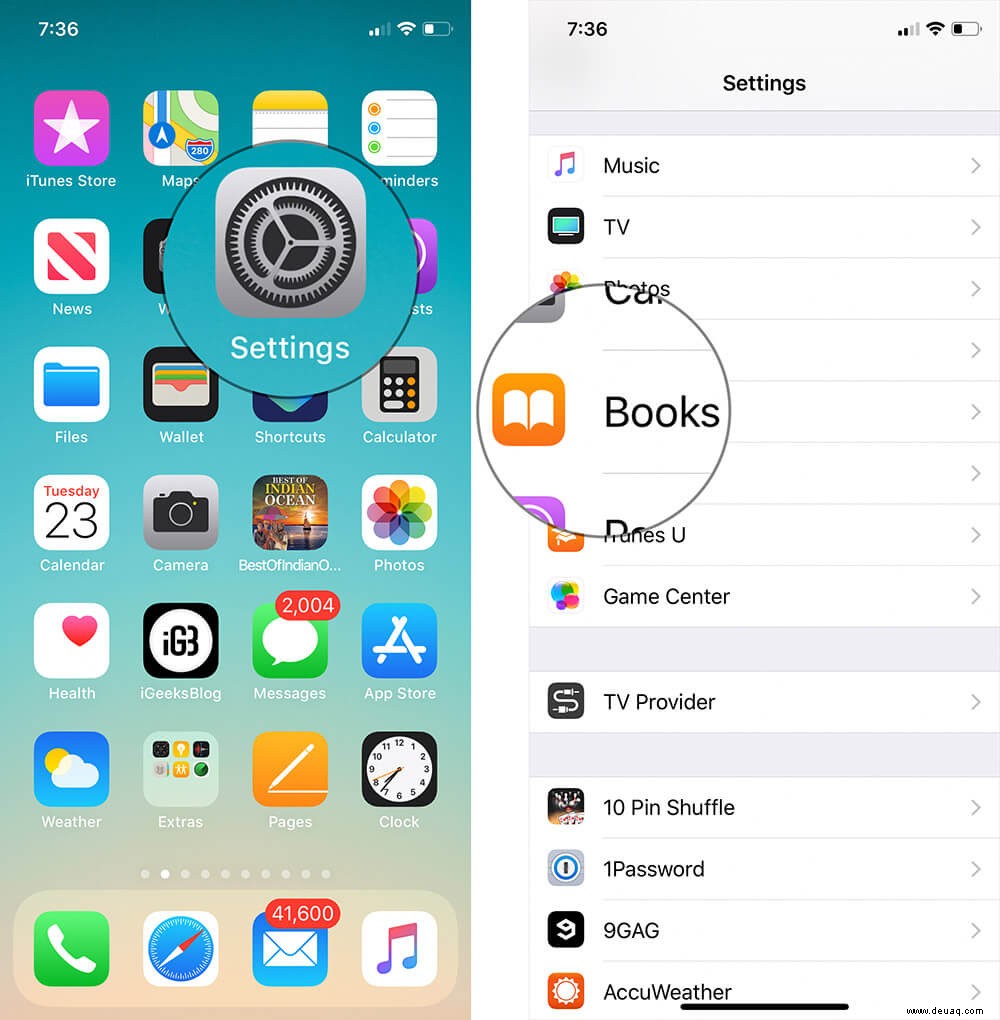
Schritt #2. Stellen Sie jetzt sicher, dass iCloud Drive eingeschaltet.
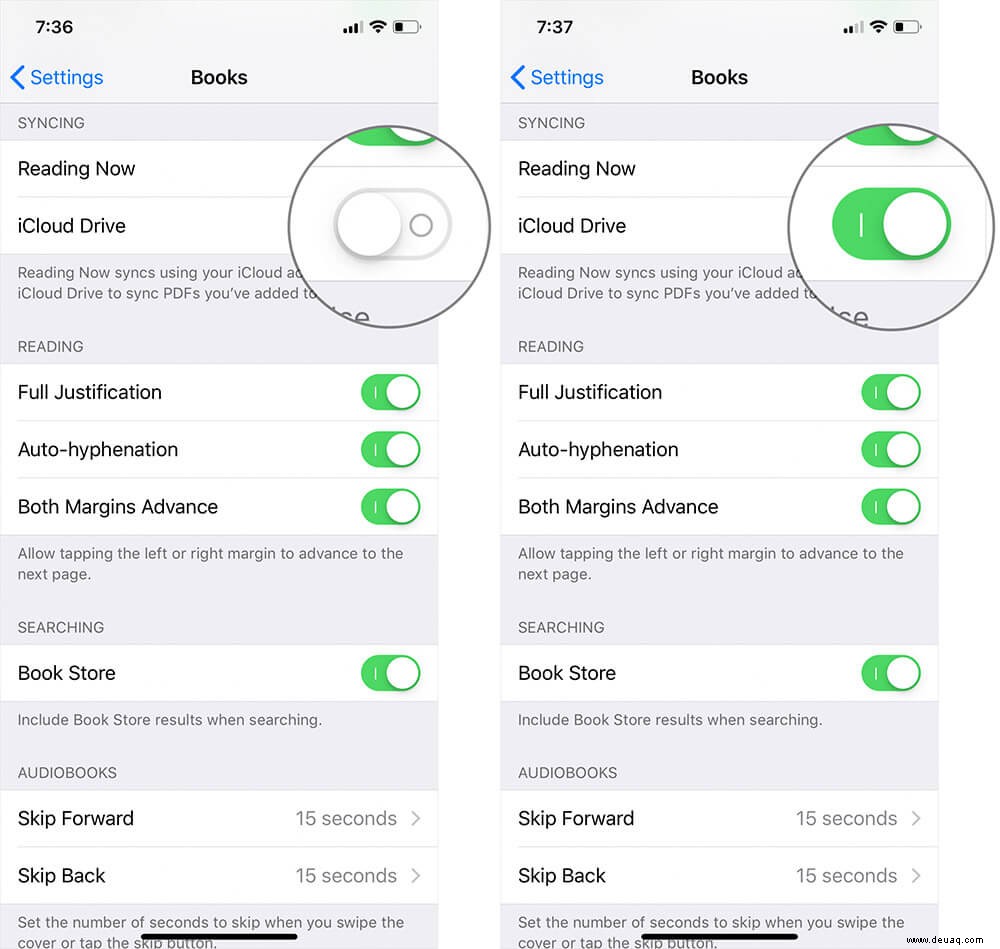
Auf Ihrem Mac:
Schritt 1. Starten Sie Bücher auf Ihrem Mac und wählen Sie dann Bücher aus Menü → Klicken Sie nun auf Einstellungen.
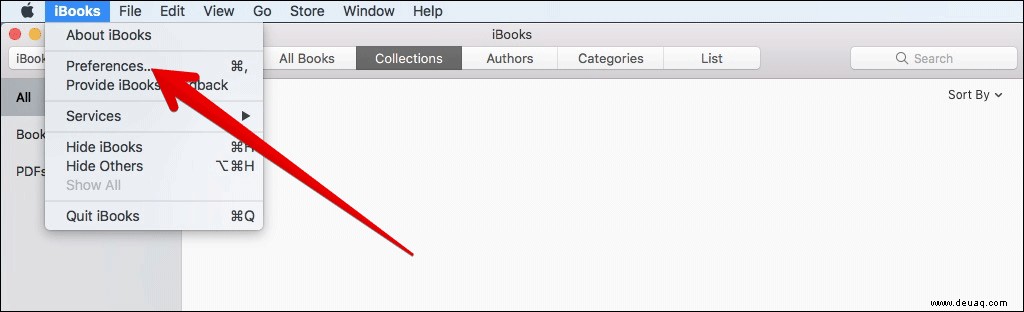
Schritt #2. Stellen Sie sicher, dass der Allgemein Registerkarte ausgewählt ist, falls dies noch nicht geschehen ist. Dann müssen Sie das Kästchen für Lesezeichen, Highlights und Sammlungen geräteübergreifend synchronisieren aktivieren .
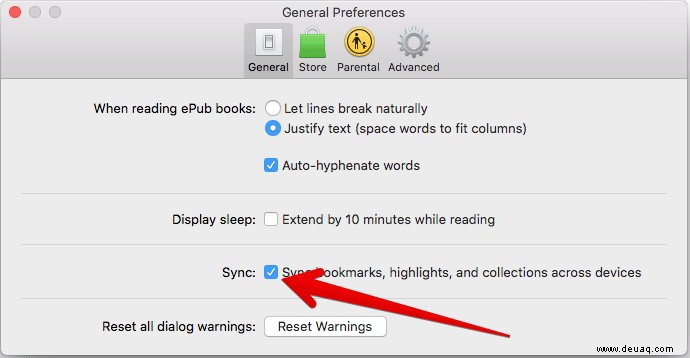
Kann keine Bücher zwischen Mac und iPhone/iPad synchronisieren? Tipps zur Behebung des Problems
Wenn Sie Bücher (im Bücher- oder iTunes Store gekauft) nicht von Ihrem iOS-Gerät mit dem Mac oder umgekehrt synchronisieren können, melden Sie sich auf beiden Geräten von Ihrem Konto (Bücher und iTunes) ab, starten Sie sie neu und melden Sie sich bei Ihrem an Konto erneut.
In den meisten Fällen sollte der Inhalt auf allen Ihren Geräten synchronisiert werden. Aber wenn sie dies leider nicht tun, synchronisieren Sie sie manuell.
So synchronisieren Sie Bücher/Hörbücher manuell vom Mac auf das iPhone/iPad
Die Inhalte, die Sie bei Books oder iTunes kaufen, sind auf allen Geräten verfügbar. Aber diejenigen, die Sie nicht bei iTunes gekauft haben, müssen manuell synchronisiert werden.
Die Art der Inhalte, die Sie mit iTunes synchronisieren können:
- Mit iTunes können Sie verschiedene Arten von Inhalten wie Alben, Titel, Wiedergabelisten, Filme, Fernsehsendungen, Bücher, Podcasts und Hörbücher synchronisieren. Außerdem dürfen Sie auch Kontakte, Kalender sowie Ihre Geräte-Backups synchronisieren, die Sie mit iTunes erstellt haben
- Wenn Sie Fotos und Videos mit iTunes synchronisieren möchten, verwenden Sie entweder eine unterstützte Foto-App oder synchronisieren Sie von einem bestimmten Ordner auf Ihrem Computer
Schritt 1. Verbinden Sie Ihr iOS-Gerät mit dem Computer und starten Sie iTunes.
Schritt #2. Wählen Sie nun Ihr Gerät aus oben links auf dem Bildschirm.
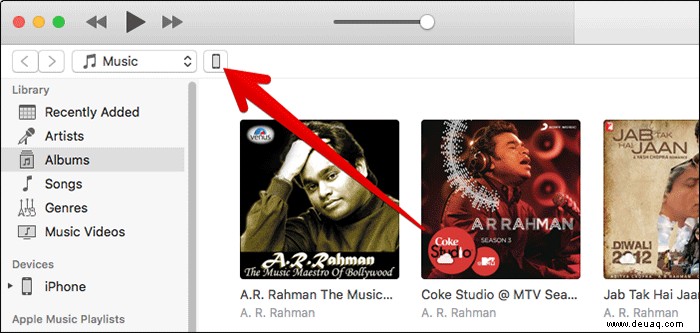
Schritt #3. Als nächstes auf der linken Seite des iTunes-Fensters , suchen Sie nach den Inhalten, die Sie mit Ihrem iOS-Gerät synchronisieren möchten.
Hinweis: Mit iTunes können Sie bestimmte Inhalte wie E-Mail-Konten, Notizen oder Lesezeichen nicht synchronisieren. Um sie zu synchronisieren, müssen Sie iCloud verwenden.
Schritt #4. Wählen Sie den Inhaltstyp aus Sie synchronisieren möchten.
Schritt #5. Im Hauptfenster von iTunes Sie müssen das Kontrollkästchen neben Sync aktivieren, um die Synchronisierung für diesen Inhaltstyp zu aktivieren.
Schritt #6. Wenn Sie die Synchronisierung aktivieren für einen Inhaltstyp erhalten Sie zusätzliche Optionen zum Anpassen Ihrer Synchronisierungseinstellungen. Sie können diese Optionen verwenden, um die bevorzugten Inhalte zu synchronisieren.
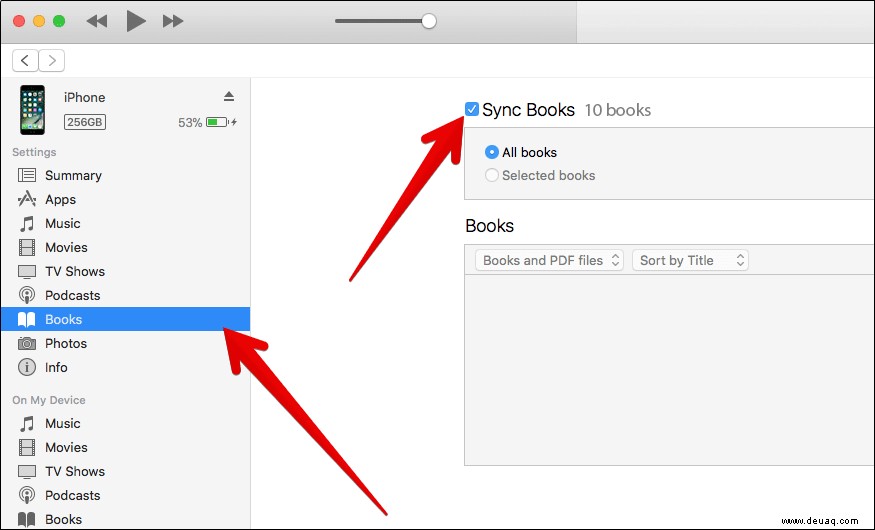
Schritt #7. Klicken Sie abschließend auf Anwenden Schaltfläche in der unteren rechten Ecke des Bildschirms, um Ihre Synchronisierungseinstellungen zu speichern.

Hinweis: Falls die Synchronisierung nicht automatisch startet, müssen Sie auf die Schaltfläche „Synchronisieren“ klicken.
Inhalte werden jetzt jedes Mal synchronisiert, wenn Sie Ihr iOS-Gerät mit Ihrem Computer verbinden und iTunes geöffnet ist.
Wenn eine Meldung angezeigt wird, dass einige Ihrer Inhalte nicht synchronisiert werden konnten, bedeutet dies, dass Ihr Computer möglicherweise nicht für diese Art von Inhalten autorisiert ist.
Autorisieren Sie daher Ihren Computer für die Inhalte, die Sie synchronisieren möchten. Öffnen Sie iTunes → Konto → Autorisierungen → Diesen Computer autorisieren.
Das ist es!
Abschluss:
Haben Ihnen die oben genannten Lösungen geholfen? Teilen Sie uns Ihr Feedback in den Kommentaren mit.
Vielleicht möchten Sie auch diese Beiträge lesen:
- So exportieren Sie Bücher vom iPhone/iPad auf Mac/Windows
- So verstecken Sie iCloud-Bücher in iBooks auf iPhone, iPad und Mac
- Bücher aus der iBooks-App auf dem iPhone/iPad in iOS löschen
- So lesen Sie kostenlos Bücher auf iPad und iPhone